A gradação pode ser calibrada de duas maneiras: Ajuste Rápido ou Ajuste Completo.
Primeiro, tente o Ajuste Rápido para uma calibração simples. Se não houver melhora, faça o Ajuste Completo para calibrar com mais precisão.
Calibrando a gradação
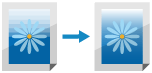
Gradação é a mudança gradual de profundidade e brilho da cor. Se a gradação não for reproduzida corretamente e os dados impressos forem muito diferentes dos dados de origem ou do original, calibre a gradação (calibração).
Você não pode fazer a calibração de gradação enquanto está imprimindo ou digitalizando ou quando não há toner suficiente.
Você não pode fazer a calibração de gradação enquanto está imprimindo ou digitalizando ou quando não há toner suficiente.
IMPORTANTE
O toner é usado durante a calibração.
A execução frequente de calibração pode afetar a vida útil do toner.
Se os problemas não melhorarem, mesmo depois da calibração, a quantidade restante de toner pode ser baixa. Recomenda-se verificar a quantidade restante de toner e trocar os cartuchos, se necessário.
Calibração simples (Ajuste Rápido)
Esta seção descreve como executar a calibração (Ajuste Rápid) usando o painel de controle.
Você também pode executar a calibração (Ajuste Rápido) usando a UI Remota em um computador. Gerenciando a máquina a partir de um computador (UI Remota)
Você também pode executar a calibração (Ajuste Rápido) usando a UI Remota em um computador. Gerenciando a máquina a partir de um computador (UI Remota)
Para Série C7100 e Série C5100
1
No painel de controle, pressione [ Settings/Registration] na tela [Home] ou outra tela. Tela [Home]
Settings/Registration] na tela [Home] ou outra tela. Tela [Home]
 Settings/Registration] na tela [Home] ou outra tela. Tela [Home]
Settings/Registration] na tela [Home] ou outra tela. Tela [Home]A tela [Settings/Registration] é exibida.
Pressione [Adjustment/Maintenance]  [Adjust Image Quality]
[Adjust Image Quality]  [Auto Adjust Gradation].
[Auto Adjust Gradation].
 [Adjust Image Quality]
[Adjust Image Quality]  [Auto Adjust Gradation].
[Auto Adjust Gradation].A tela [Auto Adjust Gradation] é exibida.
Selecione o tipo de papel a ser calibrado.
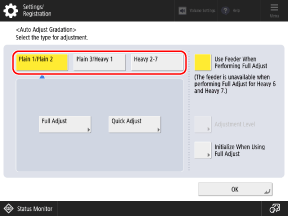
Você pode ignorar esta etapa se o tipo de papel não for exibido. Prossiga com a etapa 4. Nesse caso, a calibração será aplicada a todos os tipos de papel.
Pressione [Quick Adjust].
A tela [Quick Adjust] é exibida.
5
Pressione [Start].
A calibração é executada.
Quando a calibração for concluída, aparece a mensagem [Adjustment is complete.].
Se o resultado após o Ajuste Rápido não for satisfatório, execute o Ajuste completo. Calibrando com mais precisão (Ajuste Completo)
Quando a calibração for concluída, aparece a mensagem [Adjustment is complete.].
Se o resultado após o Ajuste Rápido não for satisfatório, execute o Ajuste completo. Calibrando com mais precisão (Ajuste Completo)
Calibrando com mais precisão (Ajuste Completo)
Digitalize a página de teste impressa com a máquina no alimentador ou vidro de exposição para calibrar a gradação com mais precisão.
O resultado calibrado aqui é usado até que o Ajuste Completo seja executado na próxima vez.
O resultado calibrado aqui é usado até que o Ajuste Completo seja executado na próxima vez.
Tamanhos e tipos de papel utilizáveis para calibração
O tamanho e tipo de papel usado para calibração depende do modelo.
Para Série C7100 e Série C5100
Tamanho: A3, A4, 11" x 17", LTR
Tipo: comum 1 a 3, rígido 1 a 7
Use o painel de controle para executar a calibração (Ajuste Completo). Você não pode fazer isso usando a UI Remota em um computador.
1
No painel de controle, pressione [ Settings/Registration] na tela [Home] ou outra tela. Tela [Home]
Settings/Registration] na tela [Home] ou outra tela. Tela [Home]
 Settings/Registration] na tela [Home] ou outra tela. Tela [Home]
Settings/Registration] na tela [Home] ou outra tela. Tela [Home]A tela [Settings/Registration] é exibida.
Pressione [Adjustment/Maintenance]  [Adjust Image Quality]
[Adjust Image Quality]  [Auto Adjust Gradation].
[Auto Adjust Gradation].
 [Adjust Image Quality]
[Adjust Image Quality]  [Auto Adjust Gradation].
[Auto Adjust Gradation].A tela [Auto Adjust Gradation] é exibida.
3
Defina as configurações de calibração.
Se não selecionar [Use Feeder When Performing Full Adjust], digitalize a página de teste impressa, uma folha de cada vez usando o vidro de exposição.
Dependendo do modelo, talvez [Use Feeder When Performing Full Adjust] não seja exibido. Use a placa de vidro ao digitalizar a página de teste.
Se você selecionar [On] para [Initialize When Using Full Adjust], os dados do Ajuste Completo anterior são inicializados e calibrados.
* Se você não fizer o Ajuste Completo após alterar as configurações de calibração, o equilíbrio de cores pode piorar.
Selecione o tipo de papel a ser calibrado.
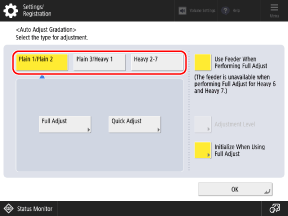
Você pode ignorar esta etapa se o tipo de papel não for exibido. Prossiga com a etapa 5. Nesse caso, a calibração será aplicada a todos os tipos de papel.
Pressione [Full Adjust].
A tela [Select Paper] é exibida.
6
Selecione a fonte de papel com o papel utilizável inserido e pressione [OK].
7
Pressione [Start Printing].
Uma página de teste é impressa.
8
Digitalize a página de teste executar a calibração.
Se a página de teste foi impressa em papel rígido 6 ou 7, use o vidro de exposição para digitalizar.
Usando o alimentador para digitalizar (Série C7100)

1
Siga as instruções na tela para carregar a página de teste no alimentador.
2
Pressione [Start Scanning].
3
Pressione [Start Printing].
4
Siga as instruções na tela para carregar a página de teste no alimentador.
5
Pressione [Start Scanning].
A página de teste é digitalizada e o ajuste é realizado.
Quando a calibração é concluída, aparece a mensagem [Adjustment is complete.].
Quando a calibração é concluída, aparece a mensagem [Adjustment is complete.].
Usando o alimentador para digitalizar (Série C5100)

1
Siga as instruções na tela para carregar a página de teste no alimentador.
2
Pressione [Start Scanning].
A página de teste é digitalizada e a calibração é executada.
Quando a calibração é concluída, aparece a mensagem [Adjustment is complete.].
Quando a calibração é concluída, aparece a mensagem [Adjustment is complete.].
Usando o vidro de exposição para digitalizar

1
Abra o alimentador.
2
Siga as instruções na tela para colocar a página de teste no vidro de exposição.
3
Feche o alimentador com cuidado.
4
Pressione [Start Scanning].
A página de teste 1 é digitalizada.
5
Pressione [Start Printing].
A página de teste 2 é impressa.
6
Remova a página de teste 1 do vidro de exposição.
7
Repita as etapas 2 a 6 para concluir a digitalização de todas as páginas de teste.
A calibração é executada depois que todas as páginas de teste tiverem sido digitalizadas.
Para a Série C7100, digitalize quatro folhas de páginas de teste.
Para a Série C5100, digitalize três folhas de páginas de teste.
Quando a calibração for concluída, [Adjustment is complete.] é exibido.
8
Remova a página de teste do vidro de exposição.
NOTA
Ao alterar o nível de calibração (para Série C7100 e Série C5100)
Você pode usar o [Adjustment Level] na tela na etapa 2 para definir o intervalo para aplicar o Ajuste Rápido. Por padrão, está configurado [By Paper Type Group] e você pode fazer as calibrações para cada tipo de papel selecionado na etapa 4. Quando você seleciona [Simple], a calibração é aplicada a todos os tipos de papel e a precisão da calibração diminui, mas demora menos para ser realizada. Requer privilégios de administrador ou de administrador de dispositivo para fazer isso.
* Se você não fizer o Ajuste Completo após alterar as configurações, o equilíbrio de cores pode piorar.